今天和大家分享一下win10系统超级管理员被禁用问题的解决方法,在使用win10系统的过程中经常不知道如何去解决win10系统超级管理员被禁用的问题,有什么好的办法去解决win10系统超级管理员被禁用呢?小编教你只需要1、打开开始菜单,右击“计算机”,选择“管理”,打开进入后,点击“是”; 2、在“计算机管理”窗口,依次定位到“本地用户和组->用户”。单击展开“用户”项就可以了;下面就是我给大家分享关于win10系统超级管理员被禁用的详细步骤::
1、打开开始菜单,右击“计算机”,选择“管理”,打开进入后,点击“是”;
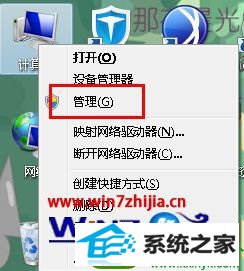
2、在“计算机管理”窗口,依次定位到“本地用户和组->用户”。单击展开“用户”项;
3、在右边的细节窗口中,右击“Administrator”,选择“属性”;
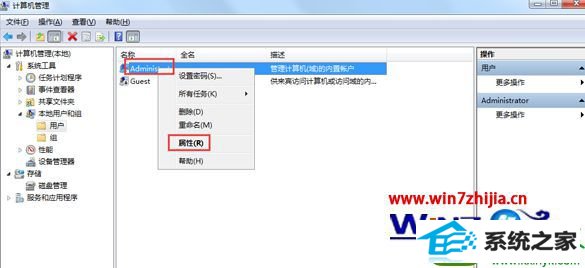
4、默认状态下,Administrator属性窗口中“账户已禁用”项是勾选着的。我们需要取消其勾选,然后按“确定”保存更改。
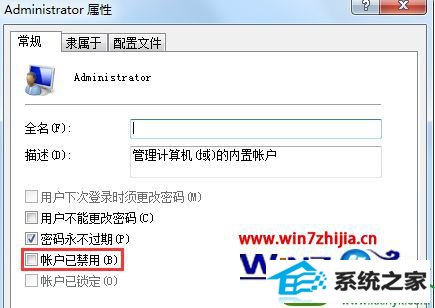
ps:win10超级管理员权限被启用之后,千万要注意一个问题,那就是自己的电脑不要轻易的借给他人使用,以免他人在使用的过程中,修改了相关的程序设置。给自己在使用电脑的过程中带来不必要的麻烦。